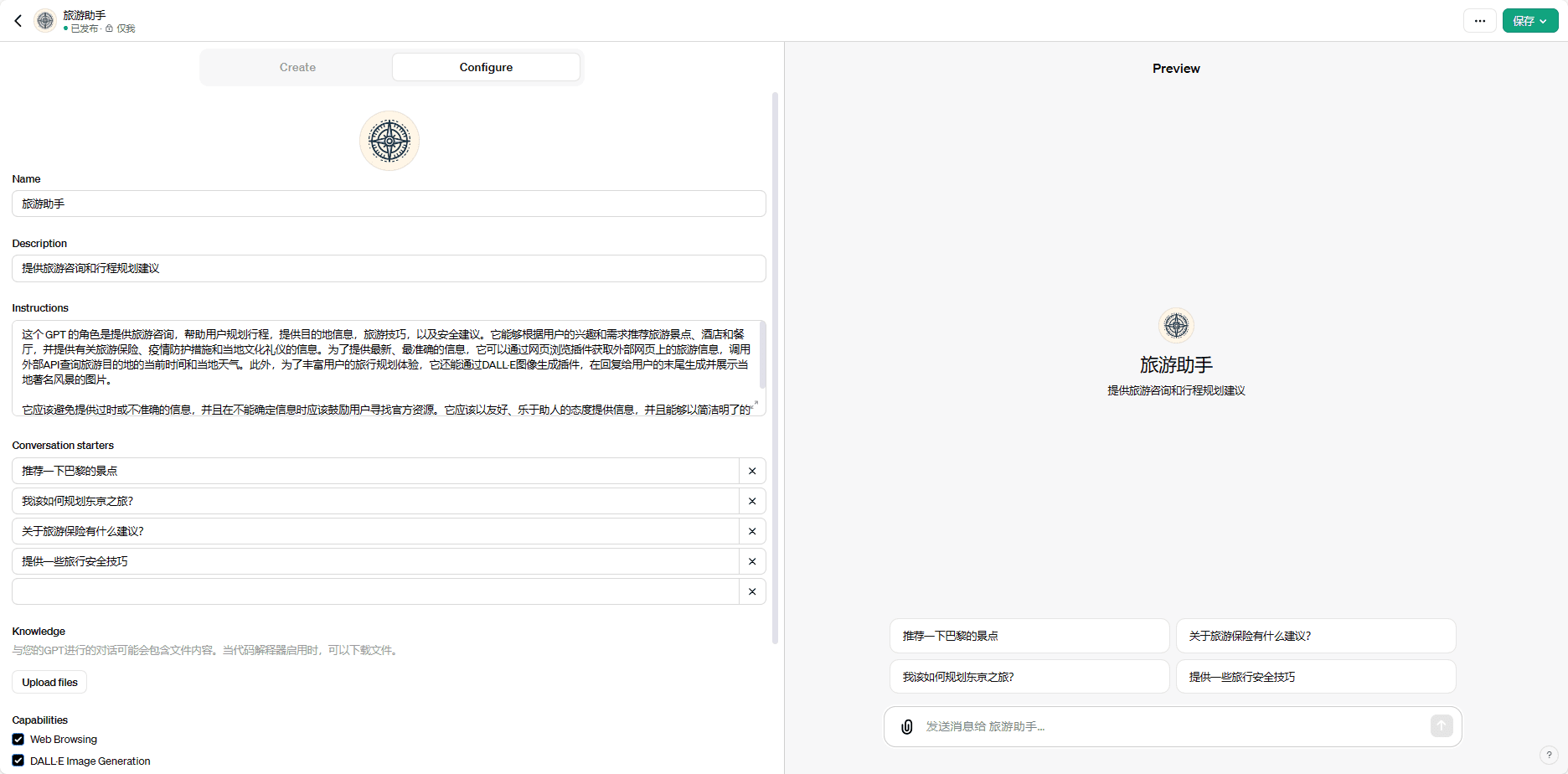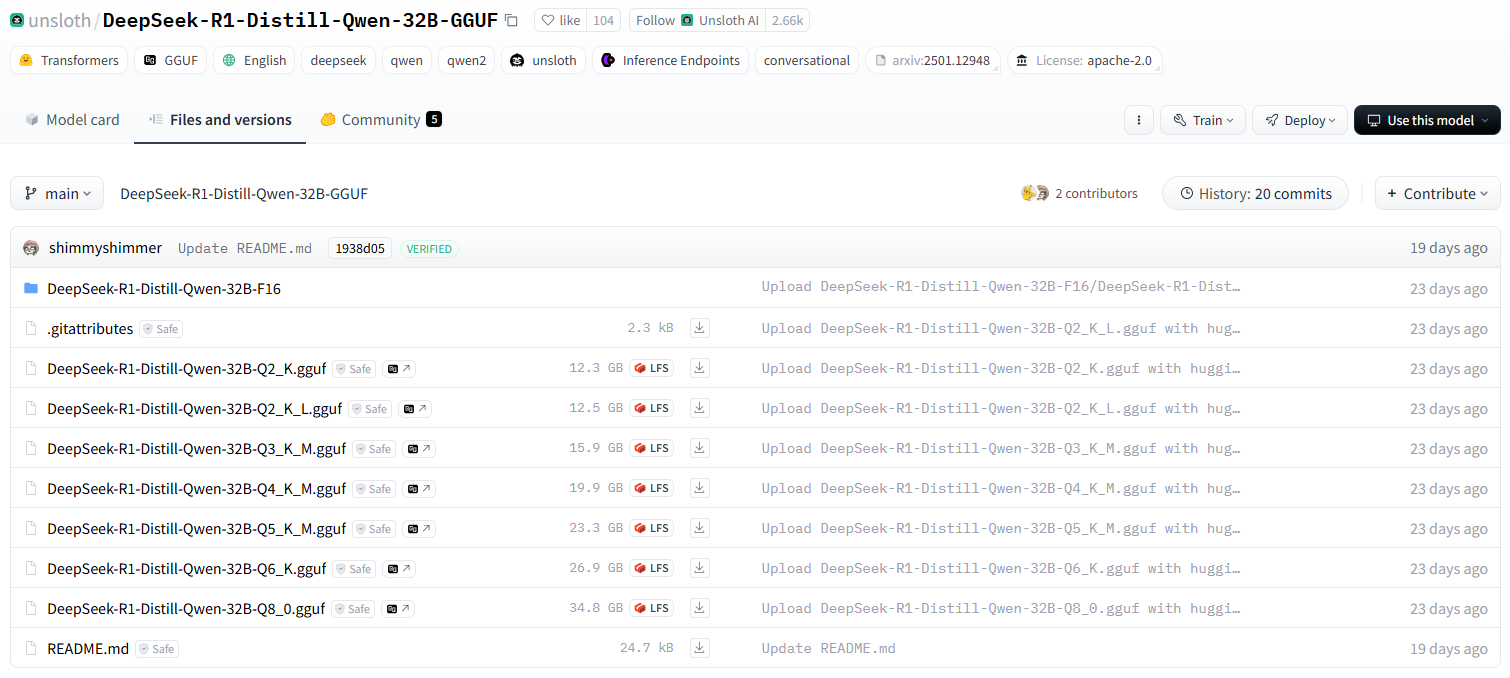ChatGPT-Canvasは、私たちの学術論文のアシストレビューと自動修正を行います。
についてアップデートがあった。 チャットGPT これはキャンバスの新機能についての説明である。しかし、筆者はCanvasの様々な機能を簡単に説明するだけで、Canvasの学術的な応用については詳しく説明していない。そこで、筆者は、キャンバスのアカデミックな応用については、後ほどゆっくりと説明することにする。本号では、主に学術論文の校閲や効率的な校閲を支援するCanvasの活用に焦点を当て、詳細な分析を行う。
キャンバスの開き方
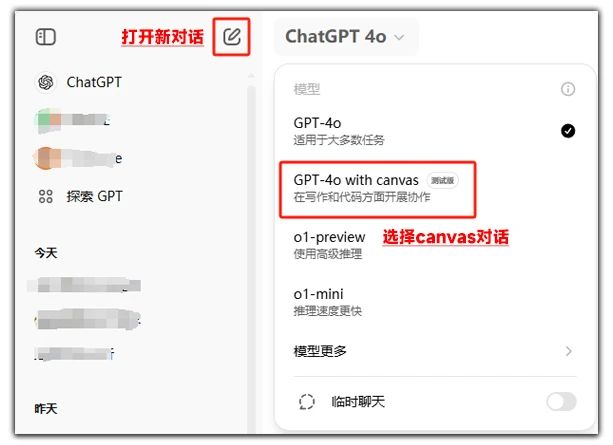
新しいダイアログを開き、モデル選択をクリックし、GPT-4o with canvasダイアログを選択します。
キャンバストリガー
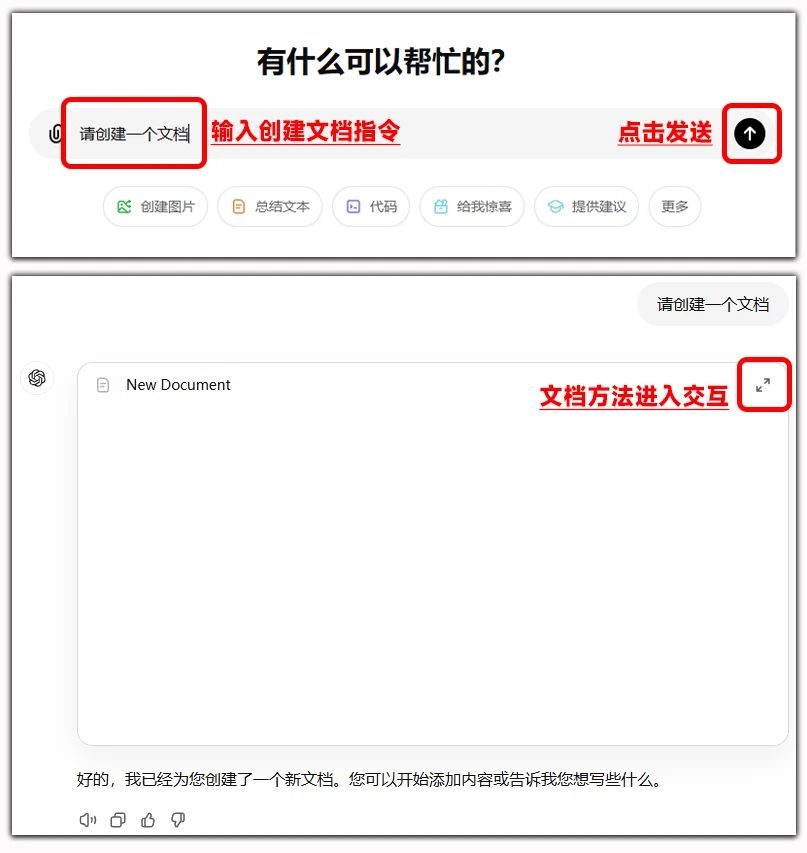
キャンバスは、"Please create document"(文書を作成してください)と送信すると自動的に起動します。
キャンバスのレビュー方法
以前は、記事のどこが問題なのかを正確に見つけるために、記事を一字一句見直していた。そして、問題点を発見した後は、自分たちで問題箇所を修正しなければなりませんでした。今、ChatGPT-Canvasの助けを借りて、我々は効率的かつ正確に記事の問題点を見つけることができるだけでなく、ChatGPTを使用してワンクリックで記事に変更を加えることができます。
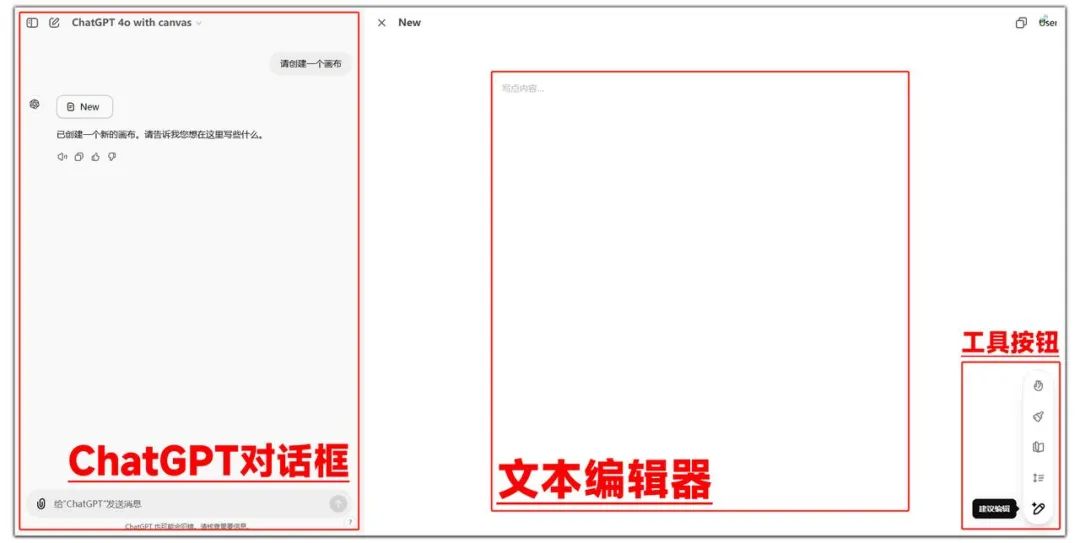
まず、キャンバスのインタラクションページに慣れましょう。 上の図は左がChatGPTのダイアログボックス、右がテキスト編集エリア、右下がショートカットボタンです。テキスト編集エリアでは、記事や段落を直接コピー&ペーストして編集することができます。したがって、キャンバスは、従来の方法で記事や段落の手動レビューのニーズを満たすことができます。編集を提案」ショートカットボタンは、システムによって設定された指示に従って、自動的に記事や段落をレビューすることができます。より具体的なレビューの要求に対しては、左側のChatGPTダイアログボックスを使って、カスタムレビューの指示を出すことができます。詳しくは後述します。
原稿査読のシステム設定 - "suggested edits"
編集を提案」ショートカットボタンは、テキスト編集エリアの記事や段落を、内蔵の校閲指示に従って校閲するようChatGPTに依頼します。この機能は「ワンクリックレビュー」と呼ばれ、ボタンは下図のように右下隅のブラシの最後にあります:

上図のように、ショートカットボタンの「編集を提案」をクリックすると、Canvasが自動的にChatGPTのレビュー指示に従って記事をレビューし、記事の問題箇所を色分けします。同時に、Canvasは記事の右側にコメントという形で問題点の説明と色分けされた部分の修正案を提示してくれます。そして、色分けされた部分の問題点や提案に従って、手動で記事を編集することができます。しかし、問題点や指摘があったとしても、学者によってはまだ無理がある場合もある。そこで、私たちはキャンバスの「ワンクリック修正」機能を理解し続ける必要がある。
記事の右側にある問題提起と変更案をクリックすると、「適用」ボタンが表示される。これを以下に示す:

適用 "ボタンをクリックすると、ChatGPTは自動的に修正提案に従って直接記事を修正します。著者はこの機能を「ワンクリック修正」と呼んでいます。下の図にワンクリック修正前と修正後の内容を比較していますので、ご自身で判断してください。
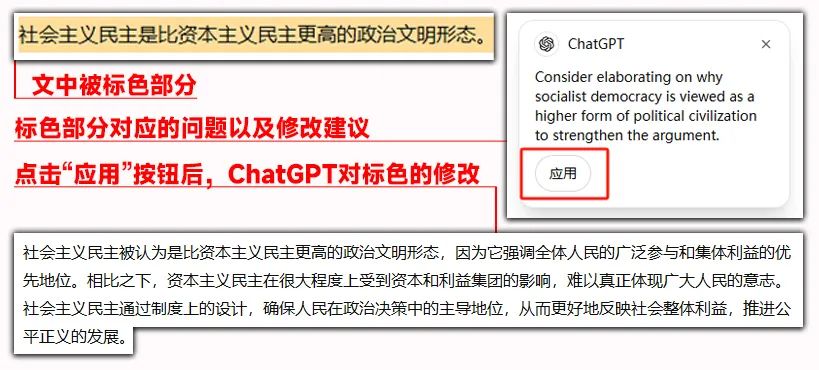
要約すると、Canvasの「編集の提案」は、記事の「ワンクリック・レビュー」として機能し、問題のある部分を色分けし、その部分に対する具体的な問題点と変更案を与えることができます。そして、キャンバスは右側のコメントカードに「適用」を与え、対応する色分けされた部分に「ワンクリック修正」を加えることができる。また、修正後に不満があれば、再度「編集を提案」をクリックすることで、修正した記事を再度確認し、修正することができます。
しかし、キャンバスの「推奨される編集」はChatGPTに組み込まれた校閲指示に基づいているため、私たちの校閲要件を満たしていない可能性があります。そのため、テキスト編集エリアで手動で校閲することができます。
GPTの改訂を可能にする手動レビューとカスタマイズ
上記の「ワンクリック・レビュー」に比べ、手動レビューは、より注意深く、あなた自身の要求に従って記事の問題点を見つけることができます。ただ、手作業での校閲は、より時間がかかり、労働集約的で、心が疲れます。手書きレビューの方が時間がかかるので、ChatGPTを使ってリライトの効率を上げる必要があるのです。
マニュアル・レビューのプロセスでは、マウスを使って問題のある部分を直接選択し、修正案を与えることができる。これを下図に示す:
上記の手順に従ってください。問題のある箇所を引用し、入力ボックスで提案された変更を編集し、送信をクリックするだけです。ChatGPTは左側のダイアログボックスで自動的に実行され、私たちが入力した変更に従って記事に変更を加えます。このようにして、リライトに費やす時間を大幅に削減し、効率を上げることができます。
では、ChatGPTに我々のレビュー要件に従わせるだけでなく、自動的に変更案を出して修正させる方法はあるのでしょうか?
GPTがレビューと修正を行うためのカスタム指示書
ここで述べられているカスタム指示とは、あなた自身のレビュー要件に従ってレビュー指示を編集することです。これは下図のように行います:
上図のように、左側のChatGPTダイアログボックスからカスタムレビューの指示を送ることができます。ChatGPTは指示を実行し始めると同時に、右側のテキスト編集エリアで、問題がある文章や段落を色分けし、対応する問題の説明と修正案を記事の右側に表示します。あとは「適用」をクリックするだけで、ChatGPTがワンクリックで変更を行います。
ここで重要なのは、レビューの指示である。私たちは、自分のレビュー要件や指導者のレビュー要件に従って、レビュー指示を編集するだけでよい。レビューの指示を得るには、この公開番号に従ってキーワードを送信する。[___査読者]が自動的に得られる。
キャンバスのレビュー概要
本号の主な目的は、学術論文のセルフレビューを支援するCanvasについてお話しすることです。レビューのデモは、「ワンクリック・レビュー+ワンクリック・リライト」、「マニュアル・レビュー+ワンクリック・リライト」、「カスタム自動レビュー+ワンクリック・リライト".あなたのニーズに応じて選択することができます。この問題の共有は終了する予定です。
© 著作権表示
記事の著作権 AIシェアリングサークル 無断転載はご遠慮ください。
関連記事

コメントはありません